Obavestite osobe da li radite iz kancelarije ili daljinski tako što ćete podesiti svoju radnu lokaciju za jedan dan. Sada će znati koji dani ćete biti u kancelariji ili raditi od kuće, što olakšava koordinaciju sastanaka između učesnika. Svaki put kada se nešto pojavi, ažurirajte planove u programu Outlook ili Teams tako da odražavaju vašu lokaciju na oba.
Napomena: Microsoft Places usluga za izgradnju lokacije u usluzi Teams dostupna je u okviru javnog programa za pregled i može da se podmetne na dodatne promene pre nego što budu javno objavljene. Da biste dobili pristup ovoj i drugim predstojećim funkcijama, prebacite se na Teams javni pregled.
Podešavanje radne lokacije
Da biste podesili radnu lokaciju za dan u usluzi Teams:
-
Izaberite menadžera naloga u gornjem desnom uglu usluge Teams.
-
Pored statusa odaberite radnu lokaciju iz padajućeg menija lokacija. Ako radite u kancelariji i želite da podesite lokaciju za izgradnju, izaberite stavku Dodaj objekat. Moguće je dodati samo zgrade u vašoj organizaciji. Promene će se primeniti na radno vreme do ostatka dana i odražavaće se i u usluzi Teams i u programu Outlook.
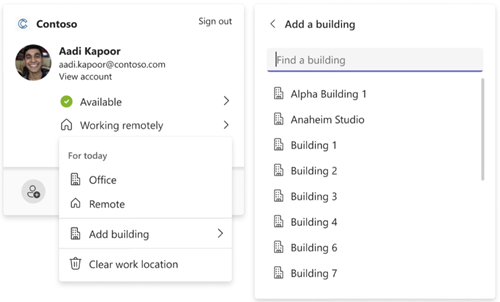
Ažurirajte radnu lokaciju
Kada se raspored promeni, možete lako da ažurirate lokaciju na poslu ili da je obrišete direktno iz usluge Teams.
Izaberite menadžer naloga u gornjem desnom uglu usluge Teams i promenite ili obrišite lokaciju na poslu. Nova lokacija će se primeniti na vaše radno vreme do ostatka dana i odražavaće se i u usluzi Teams i programu Outlook.
Podešavanje radne lokacije
Da biste podesili radnu lokaciju za dan u usluzi Teams:
-
Izaberite sliku profila u gornjem levom uglu aplikacije Teams.
-
Izaberite stavku Podešavanje radne lokacije i odaberite radnu lokaciju iz dostupnih opcija. Promene će se primeniti na radno vreme do ostatka dana i odražavaće se i u usluzi Teams i u programu Outlook.
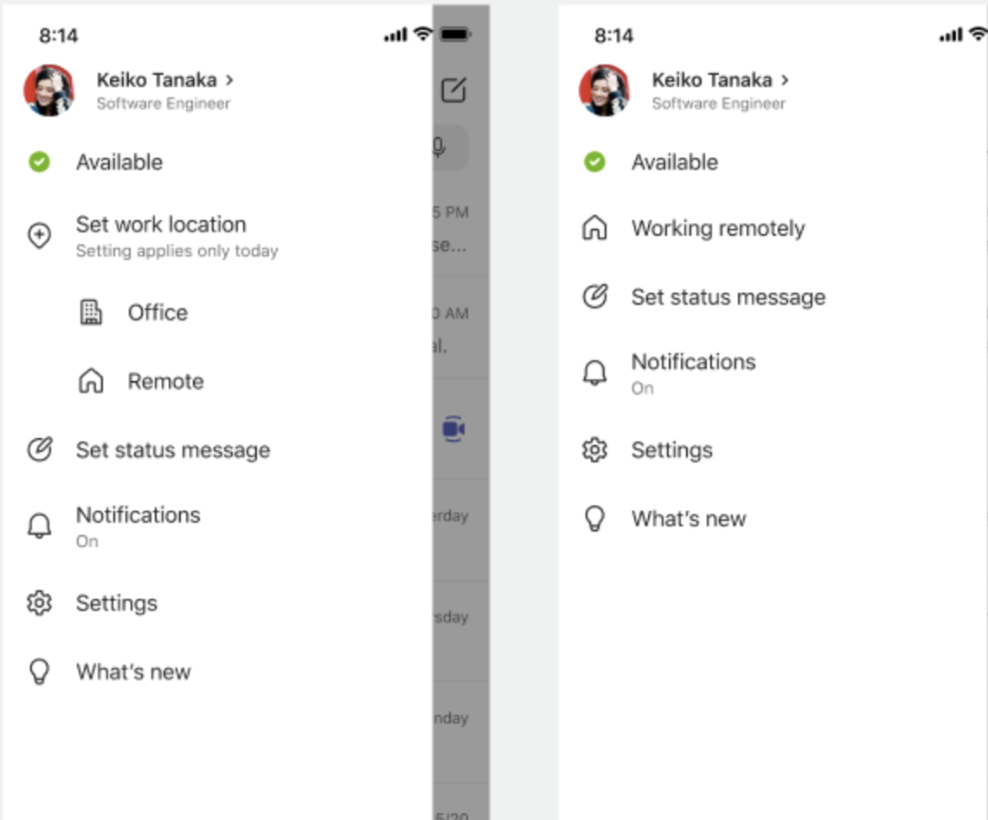
Ažurirajte radnu lokaciju
Kada se raspored promeni, možete lako da ažurirate radnu lokaciju direktno iz usluge Teams.
Izaberite sliku profila u gornjem levom uglu aplikacije Teams i promenite ili obrišite lokaciju na poslu. Nova lokacija će se primeniti na vaše radno vreme do ostatka dana i odražavaće se i u usluzi Teams i programu Outlook.
Srodne teme
Saznajte više o radnom vremenu u programu Outlook
Prikažite hibridnu lokaciju za rad, dostupnost za sastajanje, radno vreme i još mnogo toga










